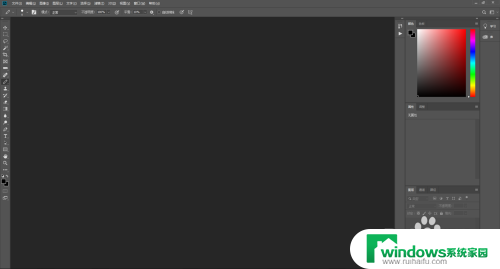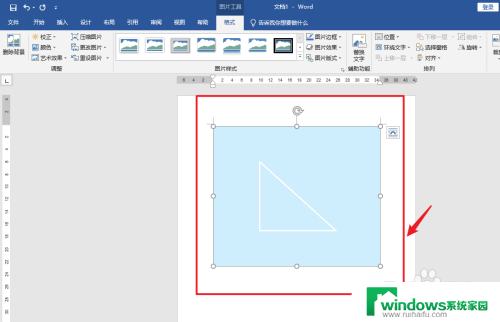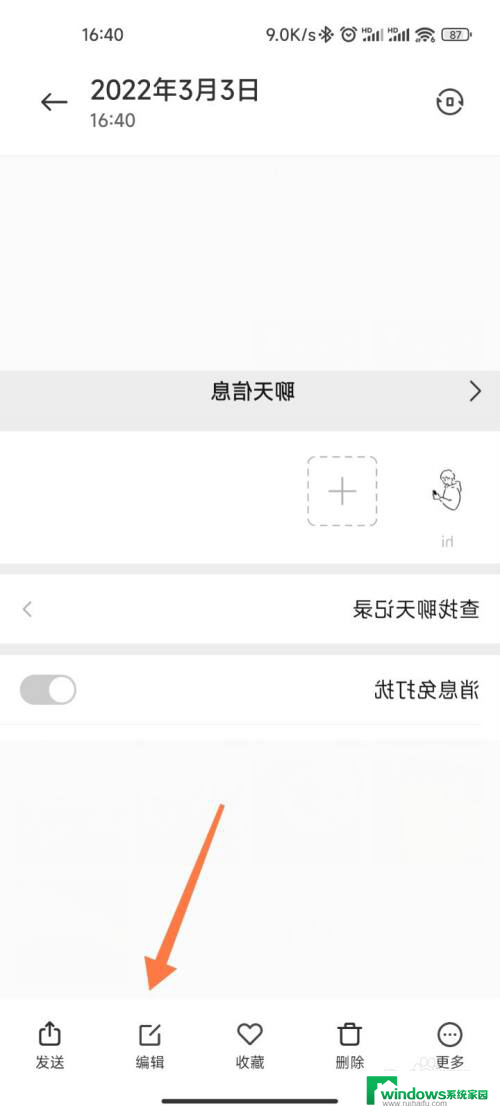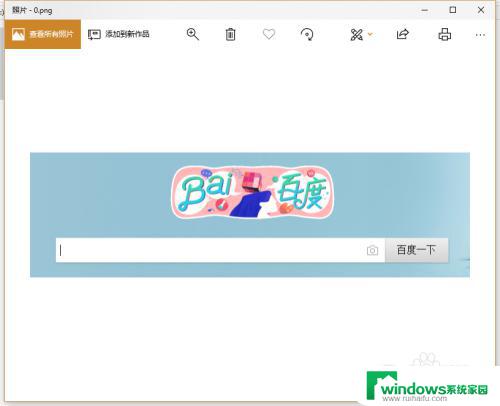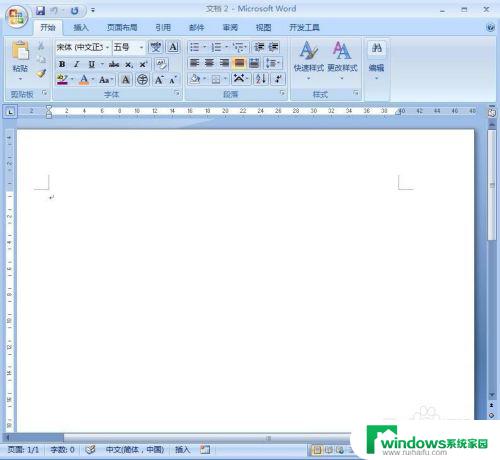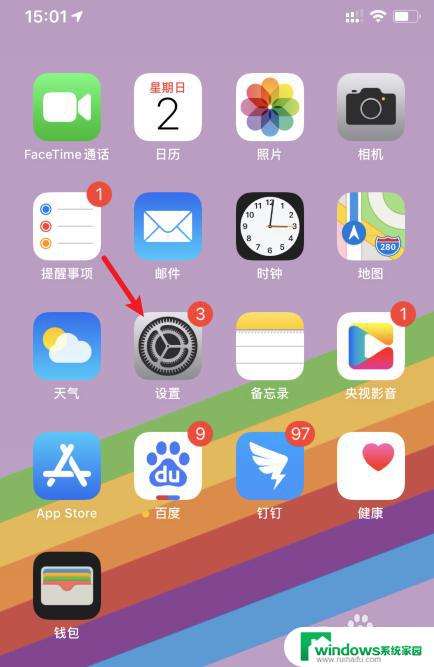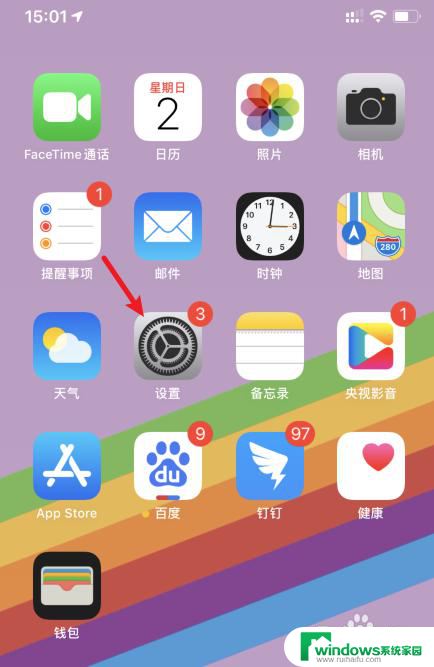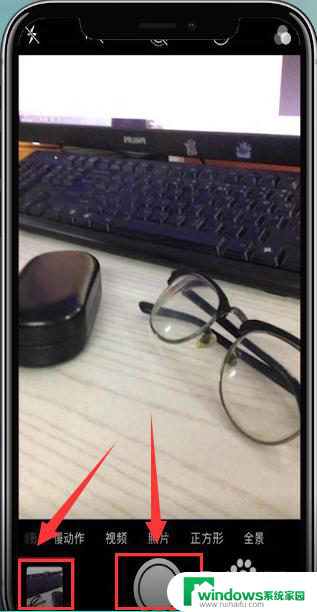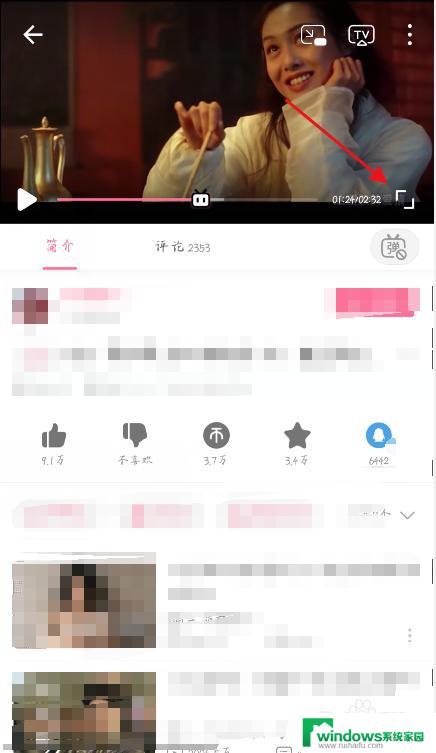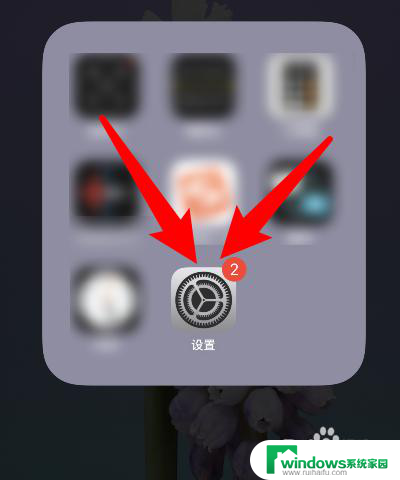如何设置图片镜像翻转?一步步教你实现图片镜像翻转效果
更新时间:2023-07-30 13:49:28作者:jiang
如何设置图片镜像翻转,在现代社交媒体和个人博客的盛行下,图片的编辑和设计变得越来越重要,而其中一个常见的编辑技巧就是图片的镜像翻转。无论是为了增加视觉效果,还是为了达到某种艺术效果,这种编辑方式都能给图片带来全新的魅力。如何设置图片的镜像翻转呢?在本文中我们将一起探讨这个问题,并介绍一些简单易行的方法来实现这个效果。无论你是一个摄影爱好者,还是一个设计师,相信本文都能为你提供一些有用的指导和启发。让我们一起来探索图片镜像翻转的奥秘吧!
方法如下:
1.首先打开ps。
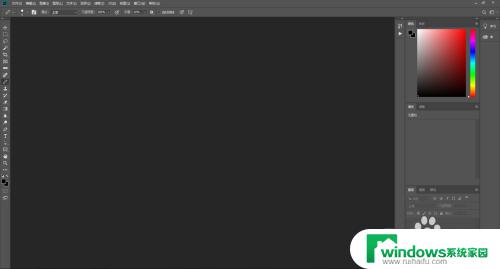
2.打开需要进行镜像处理的图片。
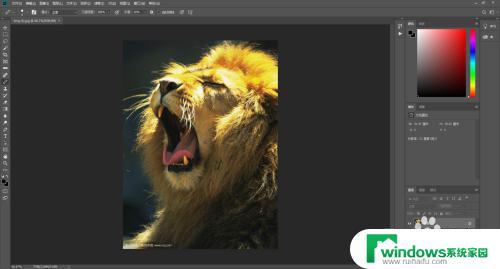
3.找到顶部菜单栏中的图像选项,单击鼠标左键。
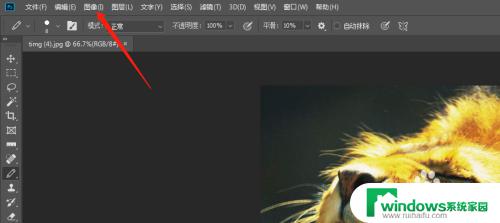
4.在弹出的下拉菜单中找到图像旋转,将鼠标移动在此选项上。
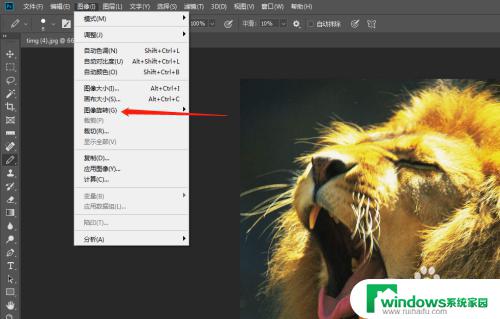
5.在弹出二级菜单中选择水平翻转画布。
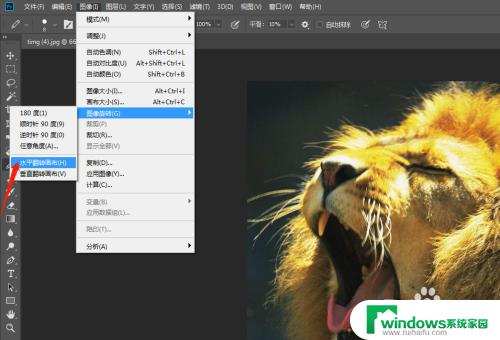
6.这是可以看到画面已经镜像旋转,记得保存哦。
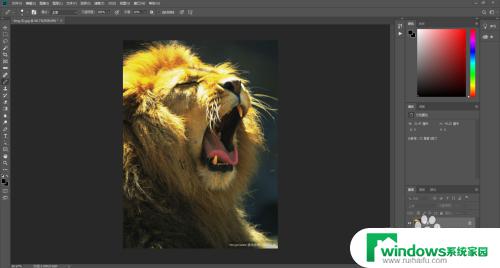
以上是如何设置图片镜像翻转的全部内容,如果还有不清楚的地方,您可以参考以上步骤进行操作,希望这能对您有所帮助。